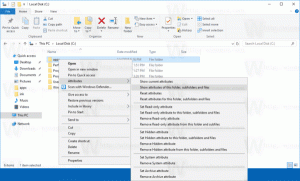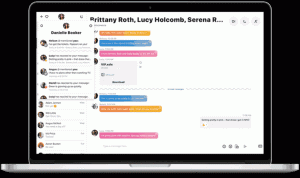Windows 11 Kontrollera aktiveringsstatus
Om du undrar hur du kontrollerar aktiveringsstatusen i Windows 11 kommer vi att visa dig två pålitliga metoder för det.
Annons
Sex år efter Windows 10-släppet accepterar de senaste operativsystemen från Microsoft fortfarande Windows 7 och Windows 8 aktiveringsnycklar. Dessutom, om du har en aktiverad Windows 10-dator som är kvalificerad att köra Windows 11, behöver du inte oroa dig för aktivering. Ändå kanske du vill kontrollera Windows 11-aktiveringsstatus om du använder hårdvaruaktivering efter reninstallera Windows 11. Så här gör du det.
Det är också viktigt att notera att förhandsgranskningsversioner av Windows 11 kräver aktivering precis som en vanlig Windows-installation.
Tips: Vi har en dedikerad guide om hur man gör ändra bakgrundsbilder i Windows utan aktivering.
Operativsystemet har en dedikerad aktiveringssida i Windows-inställningar som är det primära sättet att kontrollera dess tillstånd.
Så här kontrollerar du Kontrollera aktiveringsstatus i Windows 11
- Tryck Vinna + jag att öppna Windows-inställningar i Windows 11.
- Gå till Systemet > Aktivering.
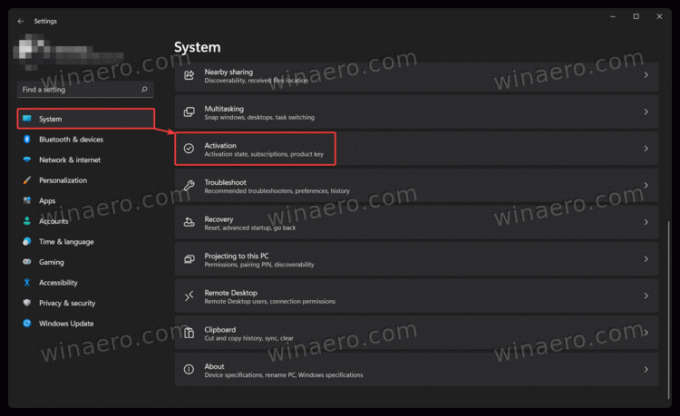
- Du kan också hitta Windows 11-aktiveringsstatus i System > Om > Produktnyckel och aktivering.
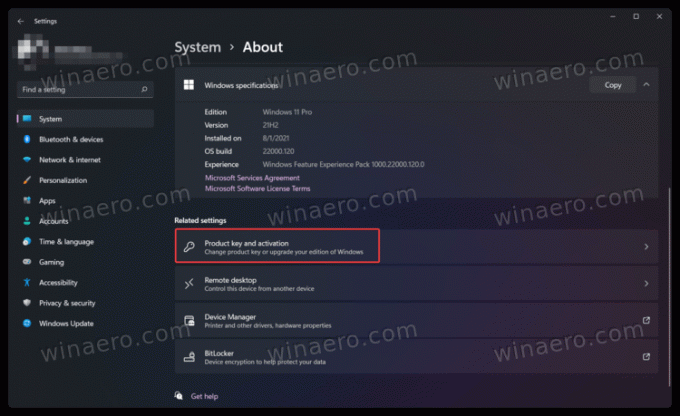
- Klicka på Aktiveringsstatus. Windows 11 visar dig din nuvarande aktivering, till exempel en digital licensnyckel kopplad till ett Microsoft-konto.
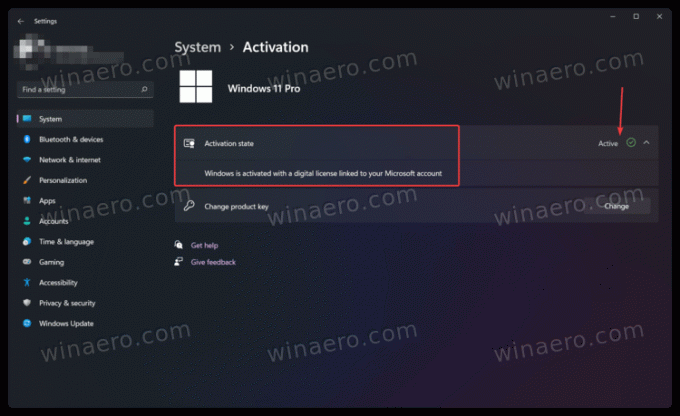
Du är färdig.
Förutom appen Inställningar kan du använda ett speciellt kommando för att se aktiveringsstatusen på Windows 11.
I kommandotolken
Ett annat sätt att kontrollera Windows 11-aktiveringsstatus är att använda ett speciellt kommando i kommandotolken, PowerShell eller Windows Terminal.
- Öppen Windows Terminal. Obs: Du behöver inte administratörsbehörighet för att köra kommandot.

- Ange följande kommando:
slmgr /xproch tryck Stiga på. - Windows 11 visar ett fönster med dess aktiveringsstatus.
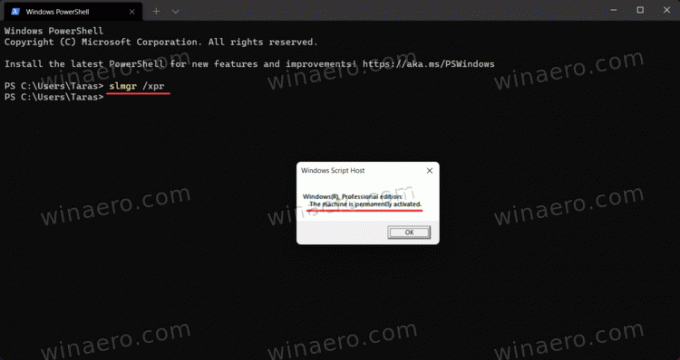
Slutligen finns det ytterligare en metod, lite knepig men ändå användbar när inget annat fungerar.
Använder anpassningsalternativ
Du kan använda en Windows 11 PC utan aktivering under en tid, även om Microsoft kommer att begränsa vissa funktioner. Du kan till exempel inte anpassa Windows 11 utan aktivering.
Slutligen, för att kontrollera aktiveringsstatusen kan du helt enkelt högerklicka på skrivbordet och välja Anpassa. Om personaliseringsinställningarna inte är tillgängliga är din kopia av Windows 11 inte aktiverad.
Observera att ingen av metoderna ovan visar dina aktiveringsnycklar eller produktnycklar. De visar bara om din Windows 11-kopia är aktiverad eller inte.